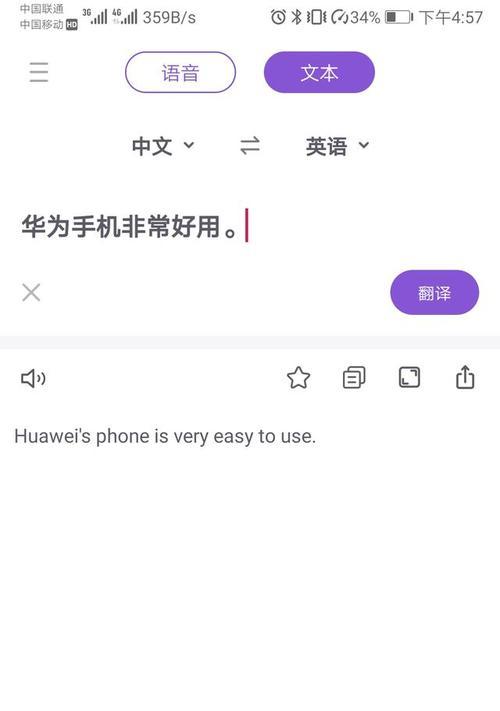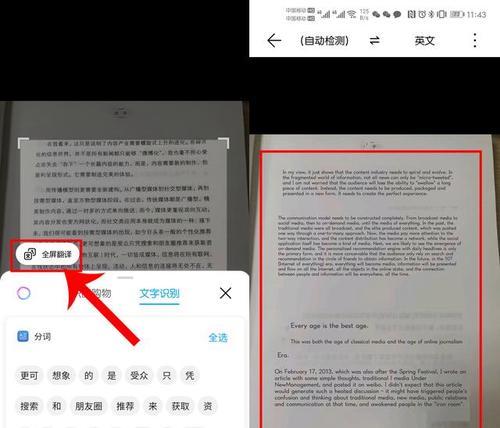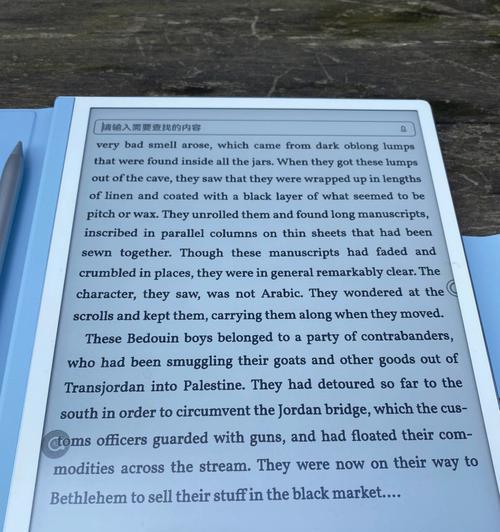在今天的全球化交流中,能够快速准确地翻译英文文档显得尤为重要,尤其是对于使用华为电脑的用户。华为电脑以其出色的性能和独特的设计,在市场上赢得了广泛的好评。然而,许多用户可能还不知道,华为电脑内置的系统和应用程序已经提供了一些非常实用的翻译工具和功能,可以帮助用户轻松翻译英文文档。这篇文章将详细指导您如何利用这些内置功能进行文档翻译,同时还会介绍一些第三方工具,以满足更多样化的翻译需求。
华为电脑翻译英文文档的内置方法
华为电脑预装的“华为助手”或“华为应用市场”中,有多种翻译应用可供选择。除了这些应用外,华为电脑的多个内置软件也提供了翻译功能。下面,我们首先介绍如何使用这些预装工具进行英文文档翻译。
使用WPSOffice的翻译功能
WPSOffice是华为电脑上常见的办公软件之一,它支持中文、英文等多种语言,用户界面友好且功能全面。下面是使用WPSOffice翻译英文文档的步骤:
1.打开WPSOffice软件,点击“打开文件”按钮选择您需要翻译的英文文档。
2.在文档编辑界面中,选中需要翻译的英文文本。
3.右击选择“翻译”选项,或在工具栏中找到翻译图标进行点击。
4.在弹出的翻译窗口中,选择您需要的目标语言(例如:中文简体)。
5.点击“翻译”按钮,软件会即时将选中的英文翻译成中文,并显示在下方的翻译区域中。
WPSOffice的翻译功能简单易用,能够快速完成文档翻译,非常适合办公场合。
使用华为自带翻译服务
华为电脑自带的微软翻译服务,也可以实现文档翻译功能。以下是具体步骤:
1.在电脑的搜索栏输入“微软翻译”,并打开微软翻译应用。
2.将需要翻译的文本复制到剪贴板。
3.打开微软翻译应用,并粘贴文本到翻译框中。
4.选择源语言和目标语言。
5.点击翻译按钮,翻译结果将会显示在下方。
微软翻译服务可以翻译简单的文本和一些常见语句,对于短小的文档翻译尤为方便。
第三方翻译工具的使用
虽然华为电脑内置的翻译功能已经足够日常使用,但在处理复杂的文档时,可能会遇到一些局限性。对于更加专业或复杂的翻译需求,第三方翻译工具可以提供更加精准和多样的服务。以下是几款第三方翻译工具的使用方法:
DeepL翻译器
DeepL翻译器是当前世界上翻译质量较高的一款翻译软件,支持多种语言间的翻译。使用方法如下:
1.访问DeepL翻译器的官方网站。
2.在文本框内粘贴或输入需要翻译的英文文本。
3.选择源语言和目标语言。
4.点击“翻译”按钮,查看翻译结果。
DeepL翻译器的界面简洁,翻译速度快,准确性高,非常适合专业文档的翻译。
Google翻译
Google翻译也是一款广受好评的在线翻译工具,它的优点是界面友好,操作简单,翻译准确度高。以下是使用Google翻译的步骤:
1.打开Google翻译的官方网站。
2.选择或输入需要翻译的文本。
3.设定源语言和目标语言。
4.点击“翻译”按钮,即可获得翻译结果。
Google翻译还支持上传文档进行翻译,方便用户处理大批量的翻译工作。
实用技巧和常见问题解答
实用技巧
为了提高翻译的效率和准确性,以下是一些实用技巧:
1.在翻译前,先对文档进行格式调整,确保翻译工具能够准确识别文本。
2.对于专有名词或专业术语,可先手动翻译或使用专业词典查找正确翻译,再进行整体校对。
3.利用翻译记忆库和术语库,可以提高翻译的一致性和专业性,尤其是在处理连续的文档翻译工作时。
4.在翻译长文档时,建议分段进行,有助于保持翻译的连贯性和准确性。
常见问题解答
问题:翻译结果存在语病或不准确怎么办?
答:确保使用最新版本的翻译工具,并尝试多款工具以比较翻译效果。可以结合人工校对,修正翻译中出现的语病或不准确之处。
问题:翻译大量文档时效率如何提高?
答:使用支持批量翻译的工具或服务,如Google翻译的文档上传功能。同时,建立个人的翻译记忆库和术语库,以节省翻译重复内容的时间。
问题:翻译后文档格式乱了怎么办?
答:在翻译前仔细检查原文档格式,尽量保持原格式不变。翻译完成后,使用文档编辑软件如WPSOffice进行格式校正和调整。
通过以上介绍,您应该对如何在华为电脑上翻译英文文档有了全面的了解。无论是使用华为电脑自带的翻译工具,还是借助第三方服务,您都能够有效地解决文档翻译的需求。希望这些方法能帮助您提高工作效率,减少语言沟通的障碍。
综合以上所述,掌握文档翻译技能对于全球化工作环境中的每一位专业人士都是一项必备技能。华为电脑的多种翻译选项,无论是内置的还是第三方的,都旨在为用户提供更加便捷高效的工作方式。通过实践这些方法,相信您会发现翻译工作变得更加轻松和高效。